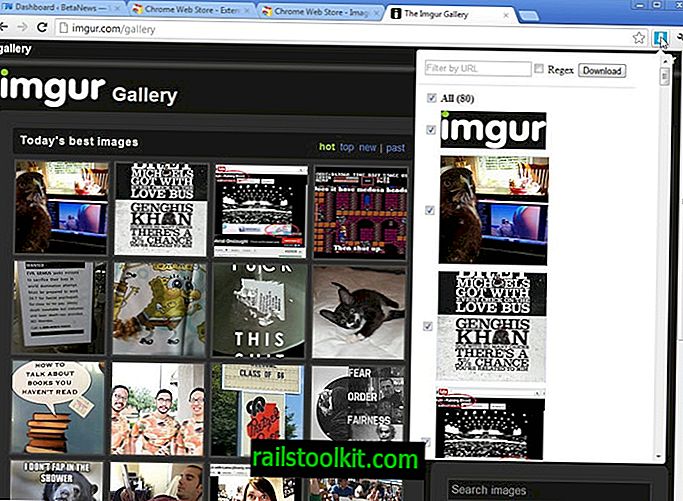Jeg har aldrig rigtig undersøgt, om jeg rodede min Galaxy Note II-telefon før, men besluttede at prøve det et par dage siden. Hovedårsagen hertil var, at jeg ville have mere kontrol over telefonen. Ikke kun ville det give mig mulighed for at installere apps fra Googles Play-butik, der kræver root, men det ville også gøre det muligt for mig at afinstallere lagerapps, der kører på telefonen, som jeg aldrig ville bruge.
Du kan ikke afinstallere lagerapps, hvis du ikke har root-adgang, og da Samsung besluttede at tilføje en masse apps til telefonen som standard, besluttede jeg at prøve det at fjerne alle de apps, som jeg ikke bruger fra den.
Bemærk : Den følgende metode arbejdede på min internationale version af Samsung Galaxy Note 2 med modelnummeret GT-N7100. Det er muligvis også kompatibelt med andre versioner, men jeg kan ikke garantere, at det fungerer. Råtagning kan annullere enhedens garanti.
Hvad du har brug for
- Du skal have Samsung USB-drivere installeret på dit system. Du får dem, hvis du f.eks. Installerer KIES-softwaren.
- Du har brug for Galaxy Note 2 Root-pakken, der inkluderer Odin. Det er designet til Windows.
- Et USB-kabel, der forbinder telefonen til pc'en.
Forankringen
- Tryk på lydstyrkeknappen, Hjem og Power-knapperne på samme tid. Skærmen blinker én gang, da du tager et skærmbillede. Hold det nede, indtil du kommer til en advarselsside.
- Tryk på lydstyrketasten for at fortsætte fra dette punkt. Dette indstiller telefonen til download-tilstand, som er nødvendig for at indlæse data på telefonen.
- Tilslut enheden til pc'en via et USB-kabel.
- Åbn det bibliotek, du har udpakket rodpakken til. Start odin3-programmet.
- Her skal du se en gul com-boks ved siden af alle de hvide bokse øverst. Hvis du gør det, er din telefon tilsluttet korrekt, hvis ikke, skal du frakoble din telefon og tilslutte den igen. Du skal også sørge for, at driverne er installeret korrekt.
- Vælg PDA, og indlæs den større tar-fil i det samme bibliotek.
- Klik på startknappen bagefter.
- Processen afsluttes uden at du gør det fra det øjeblik. Din telefon skal automatisk genstartes, og du skal se en installationsdialog under opstart, hvor superbruger-appen og binærerne er installeret på den.
- En ny superbruger-app er føjet til din telefon, som du kan starte.
For at teste, at dette fungerer, skal du prøve og installere en root-app fra Google Play på telefonen, for eksempel Root Validator.
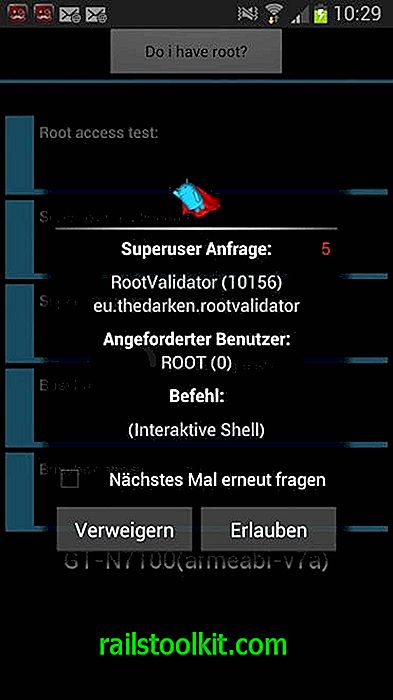
Hvis du har root, skal du modtage en superbrugerprompt, når du klikker på knappen "Jeg har root", som appen vises i dens interface.
Dom
At rodfeste din Android-telefon er ikke en kompliceret handling længere, forudsat at du har den rigtige applikationspakke til jobbet. Den store fordel, du nu har, er, at du har givet dig selv yderligere rettigheder. Dette giver dig mulighed for at installere apps, der blandt andet kræver yderligere privilegier.